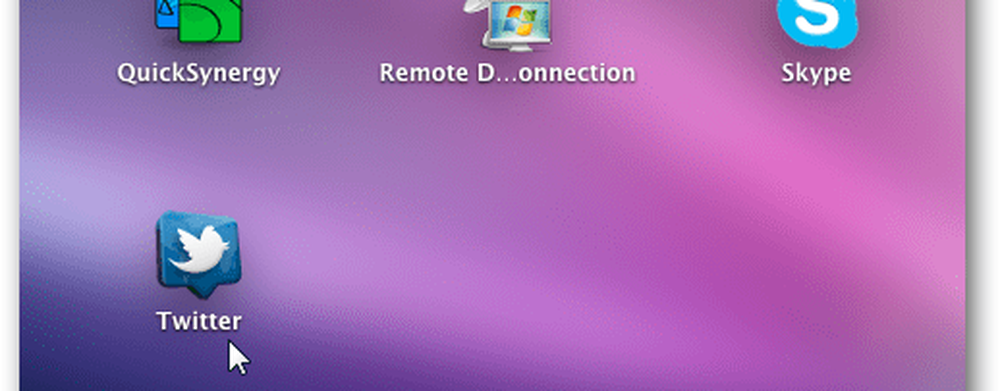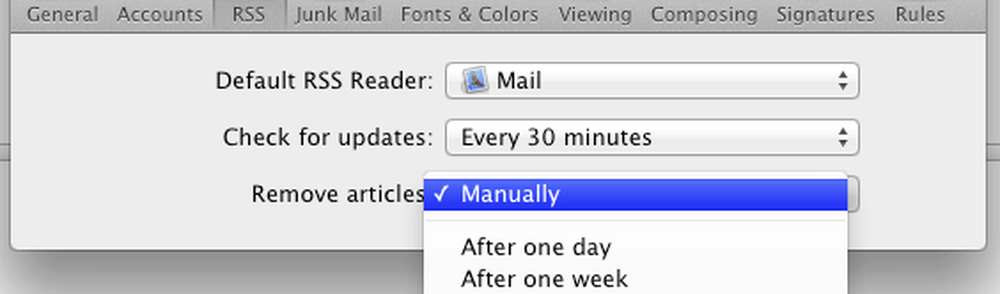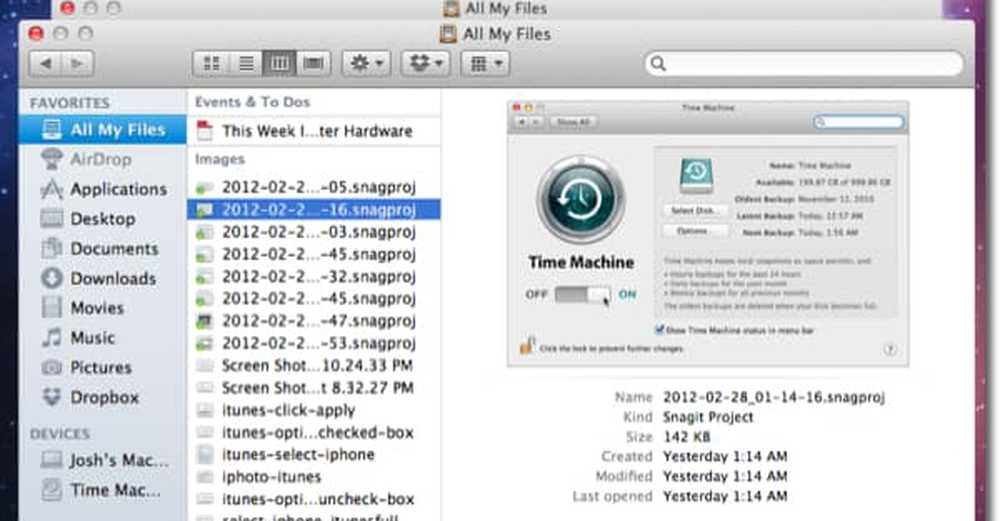OS X Lion 10.7.2 Inkluderar iCloud Support Så här uppdaterar du
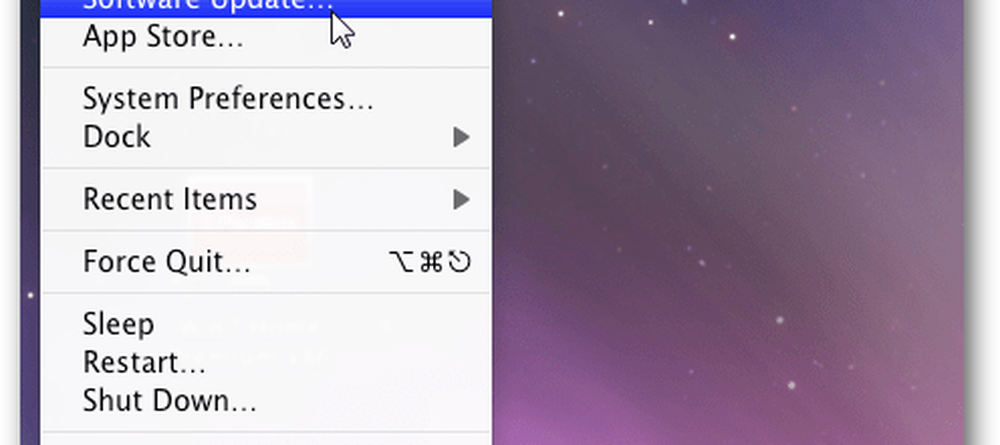
Klicka på Apple-ikonen på menyraden längst upp till vänster på skärmen. Välj sedan Programuppdatering.
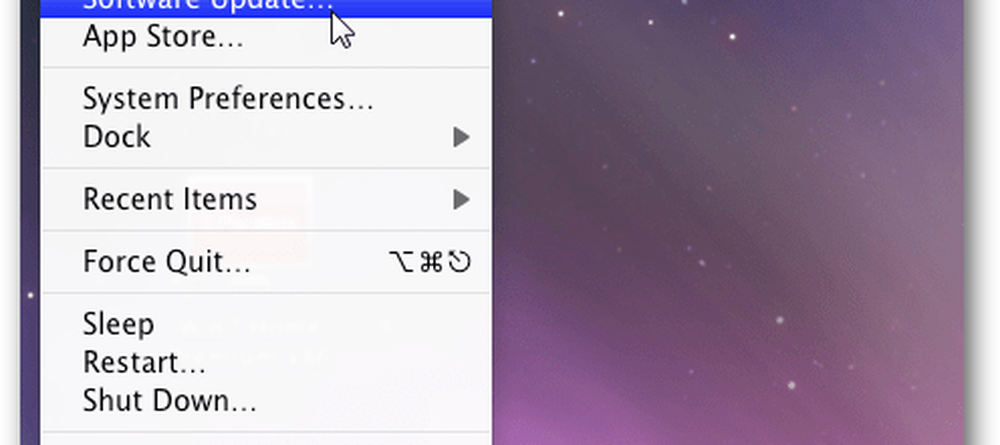
Systemet kommer att kontakta Apples servrar och leta efter ny programvara.

Du får följande meddelande om att det finns nya uppdateringar tillgängliga. Klicka på Visa detaljer.

Programuppdatering visar de nya uppdateringarna och de funktioner som de tillhandahåller. Klicka på Installera 2 objekt.
 f
f
Klicka på Agree till licensavtalet.

Din Mac laddar ner de senaste programuppdateringarna. De nya uppdateringarna ligger nära en gigabyte, så det tar ett tag. Den tid det tar varierar beroende på din Internetanslutning.

När uppdateringarna är färdiga nedladdning klickar du på Starta om för att installera dem.
Du får se en programplan för mjukvaruinstallation. När det är klart kommer systemet att göra en fullständig omstart.
När det kommer tillbaka loggar du in i ditt system. ICloud Setup-skärmen visas. Ange ditt Apple-ID och lösenord. Klicka på Logga in.

Välj vad du vill säkerhetskopiera till iCloud och om du vill använda tjänsten Sök min Mac. Klicka på Nästa.

Gjort. Det är allt som finns att installera iCloud på din Mac som kör OS X Lion 10.7.2. Klicka på Klar.

För att verifiera att uppdateringen lyckades klickar du på appelsymbolen på menyraden och sedan Om den här Mac.

Du ser att du har den senaste versionen.

Häftig! Nu kan du använda iCloud för att synkronisera dina bilder, dokument, musik och mer mellan din iPhone, iPad, iPod touch och Mac.
En annan ny intressant egenskap är Tillbaka till min Mac. Detta möjliggör fjärråtkomst från en Mac till en annan på ett nätverk och över Internet.